
Korrigera hudfel med Photoshop Det har visat sig vara en trollstav i mode- och reklambranschen, som lyckats skapa "perfekta" mänskliga figurer med hjälp av dessa typer av verktyg. Photoshop Det är i högsta grad det bästa programmet för fotografisk retuschering, det gör att vi kan göra allt vi kan föreställa oss med professionella resultat. I det här inlägget kommer vi att lära oss att hantera vissa verktyg som används för hudretuschering och avlägsnande av fläckar (mullvad, rynkor ...) med Photoshop tiden står still när den låter oss föryngra.
Först och främst behöver vi ett fotografi med någon form av ofullkomlighet på huden för att kunna arbeta på Photshop. När vi väl har fotografiet öppnar vi Photoshop och vi började arbeta.
Först, vi öppnar fotografiet en Photoshop.
En gång i photoshop vi har olika verktyg för denna typ av arbete:
- Healing Brush / Spot Healing Brush Tool
- Patchverktyg
- Buffertverktyg
Var och en av dessa verktyg erbjuder oss ett annat sätt att arbeta, hemligheten för ett optimalt resultat är att leka med dem alla när man gör en fotoretusch.
La buffertverktyg klona Det fungerar genom att ta ett prov som aktiveras genom att trycka på alt-tangenten, provet måste vara i ett område nära felet som vi vill korrigera. Vi måste spela med opacitet (toppmeny) flödet (toppmeny) och borstens hårdhet. Så småningom tar vi prover och använder bufferten i det område som vi vill korrigera.
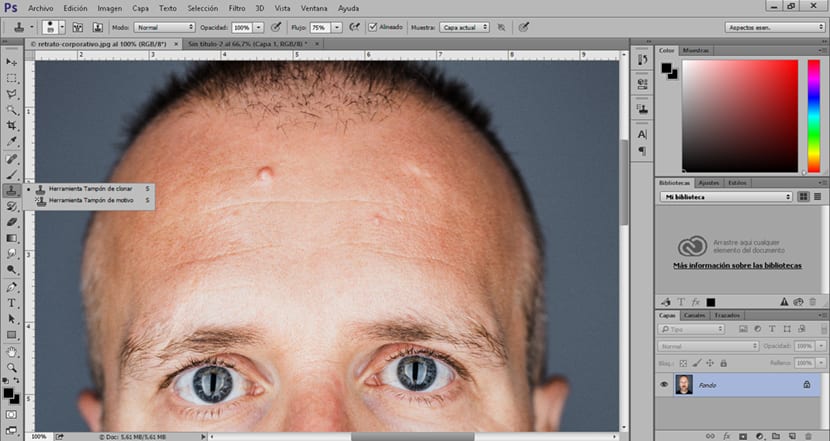
Ett annat alternativ för att rätta till hudfel är lappverktyg. Detta verktyg fförenas genom val, vi gör en val av det fel vi vill rätta till och sedan flyttar vi markören till ett område nära huden som inte har någon typ av ofullkomlighet. Det är tillrådligt att ta prover i närheten för att undvika förändringar i ljus och skuggor.
Patchverktyget har två alternativ: källa och destination. Den destinationsalternativ, gör det möjligt för oss att kopiera det område som vi har valt, med andra ord kan vi kopiera en mullvad, en finn, en rynka och andra typer av brister i huden. Källalternativet, låter dig välja och åtgärda felzoner.

Concealerborsten funkar bra liknar klonbuffert. Detta verktyg låter oss fixa områden genom att passera över det område som ska korrigerasär det också möjligt att samla in prover liksom klonbufferten.
För att kunna korrigera alla dessa brister i huden med hjälp av dessa verktyg behöver vi bara alternera deras användning eftersom var och en erbjuder olika möjligheter. De rekommendation vid arbetet är spela mycket med borstens opacitet, flöde och hårdhet.
När vi väl är klara om hur dessa verktyg fungerar, vi kommer att tillämpa en serie filter för mjukare, fläckfri hud. Vi måste göra ett val av det område som vi vill jämna ut innan du använder dessa filter.
För att använda dessa filter först måste vi göra ett urval av det område vi vill arbeta med, i det här fallet väljer vi huden med hjälp av Snabbmaskverktyg. Detta sätt att välja gör att vi som pensel kan göra en mer exakt och bekvämt urval. Dess användning är väldigt enkel, först klickar vi på ikonen för att aktivera den, sedan väljer vi penselverktyget och börjar göra valet. När markeringen är klar behöver vi bara ge maskikonen igen, senare ändras målningen för ett urval. För att avsluta går vi till den övre menyn (val-invertera) för att invertera valet och kunna använda ändringarna endast i det valda området.
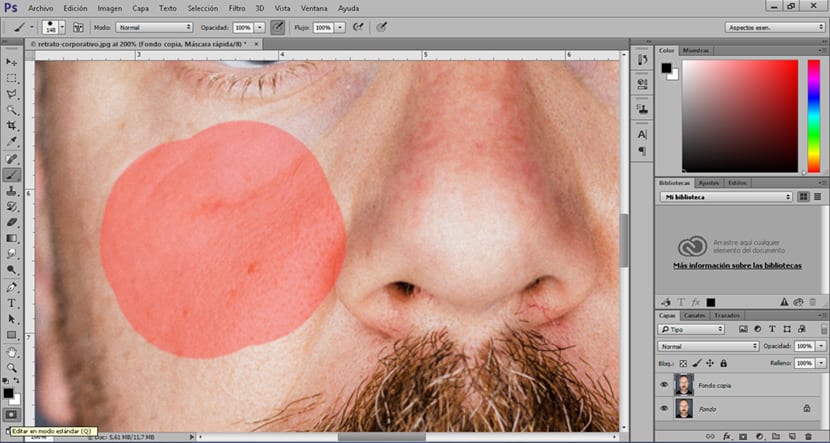
Låt oss gå till övre menyn (filter) och vi letar efter gaussisk oskärpa, Vi applicerar en mjuk oskärpa tills vi får en renare hud.
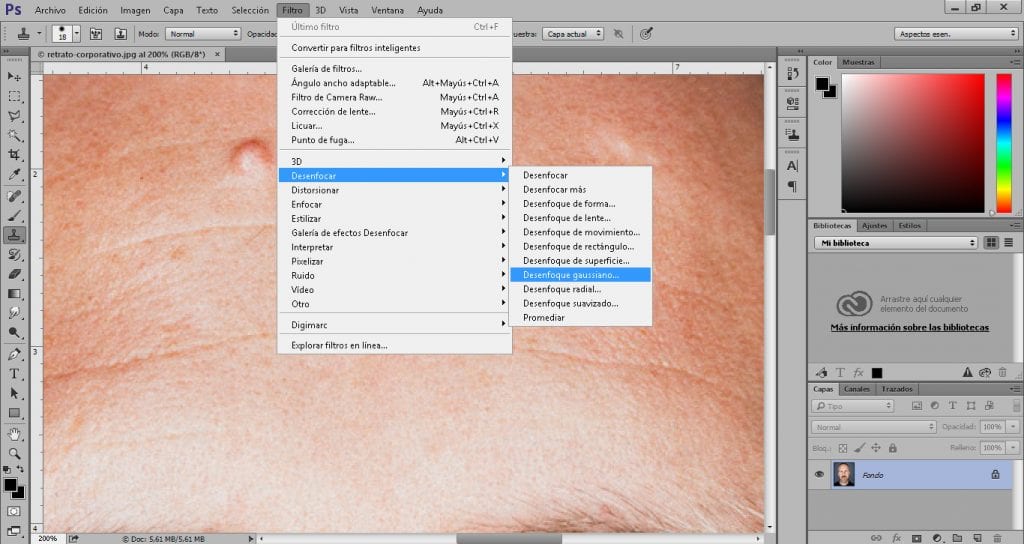
För att avsluta använder vi ett annat filter som syftar till att ge huden lite mer realism men utan att visa de brister som vi just har eliminerat, för detta ser vi i toppmenyn (filter) bullerdamm och repor, Vi applicerar ett mycket mjukt filter tills vi får en hud med lite detaljer.
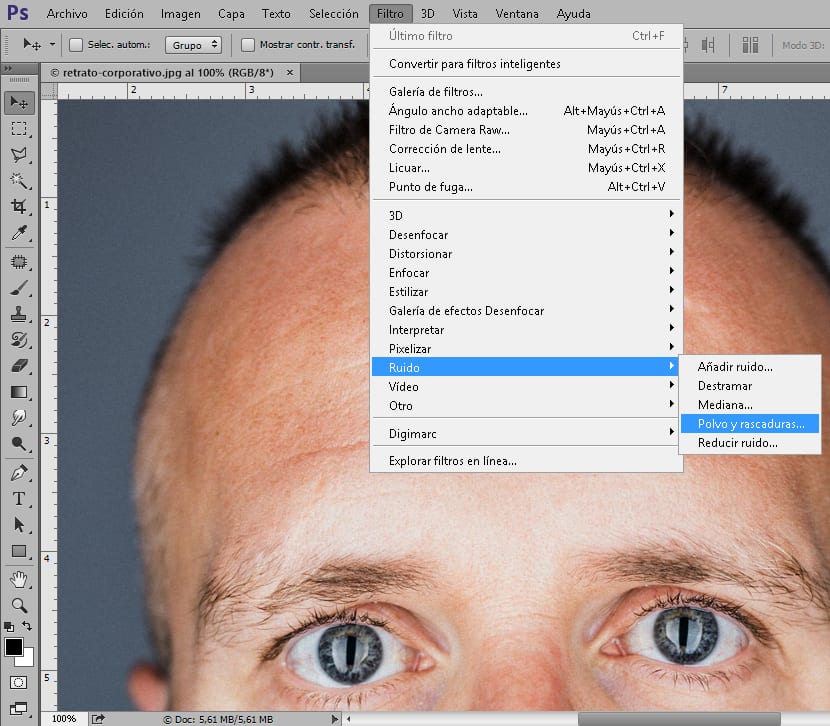
Beroende på fotografering måste vi tillämpa en rad olika värden i vart och ett av verktygen vi använder, varför det är viktigt att lära sig att kontrollera dessa verktyg och sedan göra tekniken perfekt.